作成されるRSSを細かく設定・調節する
特に細かな設定をしなくても標準のままで、必要な内容を含んだRSSファイルが作成されます。 しかし、含めたい内容などを細かく指定したい場合には、自由に設定することもできます。
たとえば、最大文字数を決めたり、含める情報を選択したり、RSSにスタイルシート(XSL)の指定を加えたり、XMLヘッダを自由に書き換えたりできます。 また、更新日時に関係なく常にRSSに含めておきたいファイルを指定することもできます。
■RSSについて細かく設定する
 ツールバー上にある「出力設定」ボタンをクリックします。
ツールバー上にある「出力設定」ボタンをクリックします。
すると、下図4-1のようなウインドウが開きます。ここで、RSSについて細かい設定ができます。
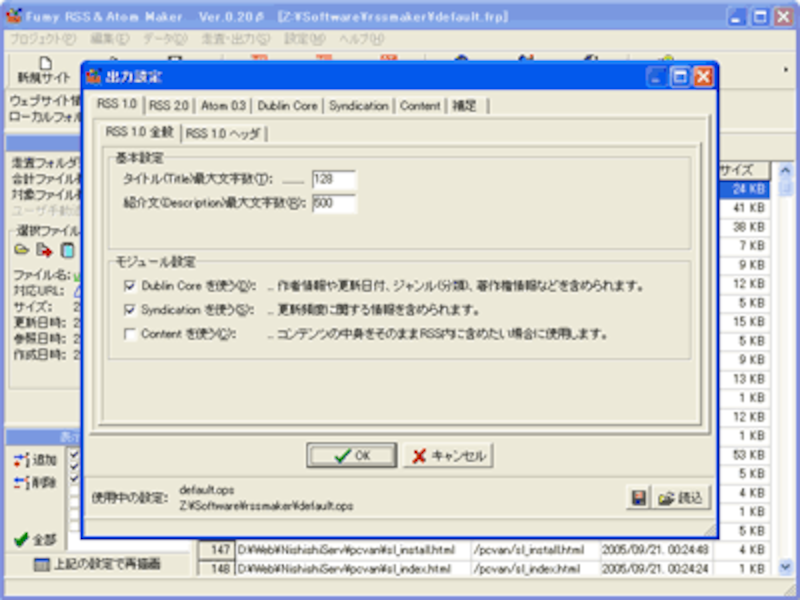 |
| 図4-1. 出力設定ウインドウ |
ウインドウを開いた直後は、「RSS1.0」についての最大文字数などの設定画面になっています。
■RSSヘッダに関する設定を行う
RSSにスタイルシート(XSL)の指定を加えたり、XMLヘッダを自由に書き換えたりするには、「RSS1.0ヘッダ」タブをクリックします。 すると、下図4-2のようにヘッダが表示されます。
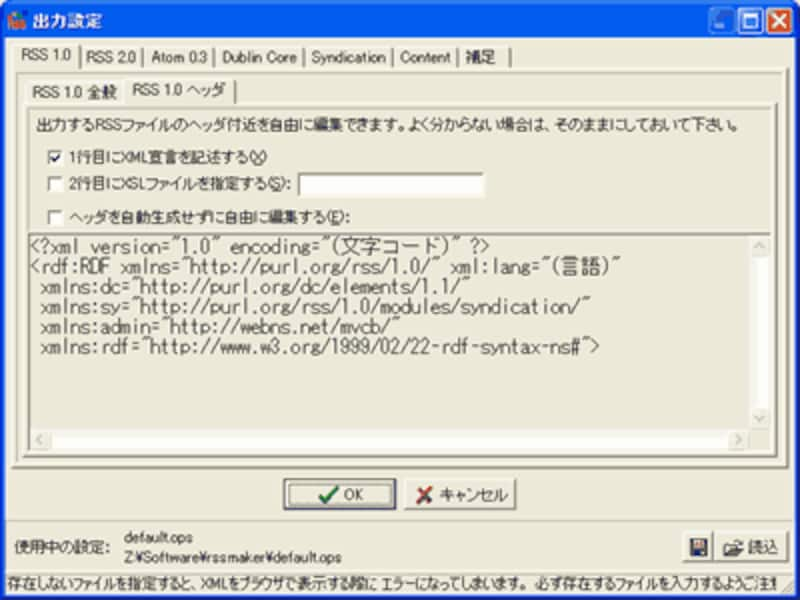 |
| 図4-2. RSSヘッダの編集もできる |
RSSにXMLスタイルシート(XSL)の指定を加えるには、「2行目にXSLファイルを指定する」というチェックボックスにチェックを入れ、右側の入力欄にXSLファイル名を記述します。 これで、作成されるRSSにXSLの指定が加わります。
RSSのヘッダは、そのときの設定に適したヘッダが自動的に生成されるようになっています。 しかし、どうしても自分で編集したい場合は、「ヘッダを自動生成せずに自由に編集する」というチェックボックスにチェックを入れると、ヘッダを自由に編集できるようになります。
ヘッダ中の「 (文字コード) 」や「 (言語) 」という文字列は、RSS作成時に、そのときの設定に応じて自動的に適切な文字列が挿入される箇所です。 手動でヘッダを編集する場合、これらの文字列は消さないよう注意して下さい。
なお、これらの設定は、「RSS1.0」・「RSS2.0」・「Atom0.3」で別々に保持されますので、必要なだけすべてに設定を行う必要があります。
■その他のRSSに関する設定
他にも、RSSに含める情報の種類などを設定できます。 ただ、本稿を作成している時点での最新版は Ver 0.20β で、このバージョンでは、いくつか設定できない項目が存在します。
■更新日時に関係なく常にRSSに含めるファイルを指定
HTMLファイルの更新日時に関係なく、常にRSSに含めておきたいファイルがある場合は、そのファイルを指定することもできます。
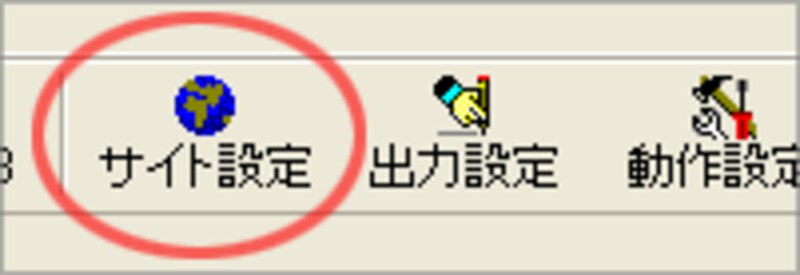 メインウインドウのツールバー上にある「サイト設定」ボタンをクリックして、サイト設定ウインドウを表示します。
メインウインドウのツールバー上にある「サイト設定」ボタンをクリックして、サイト設定ウインドウを表示します。
そして、「固定追加ページ登録」というタブをクリックすると、下図4-3のような画面になります。ここで、常に含めておきたいファイルをいくつでも登録することができます。
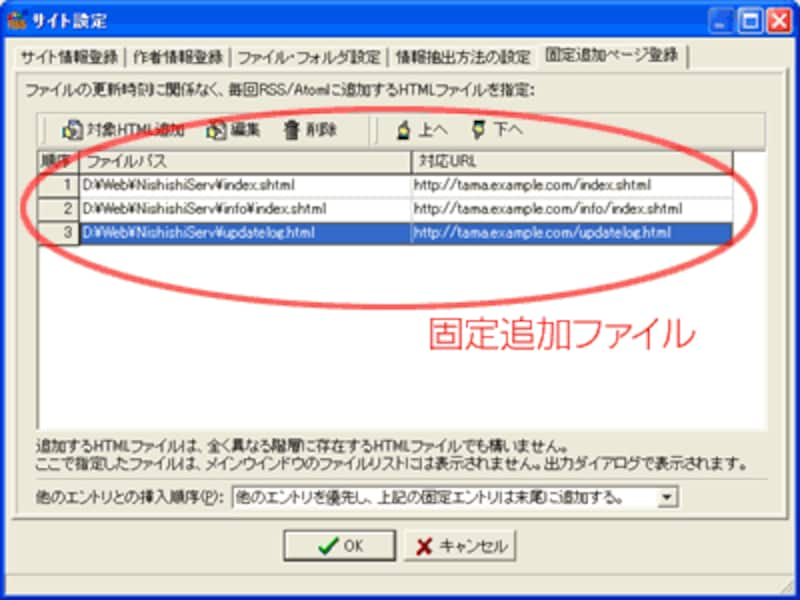 |
| 図4-3. 常にRSSに含めるファイルを指定できる |
登録した「固定追加ファイル」は、RSS作成時のダイアログ内で、下図4-4のように、ファイルリストの左端がピンク色で表示されます。(※メインウインドウのリストには現れません。)
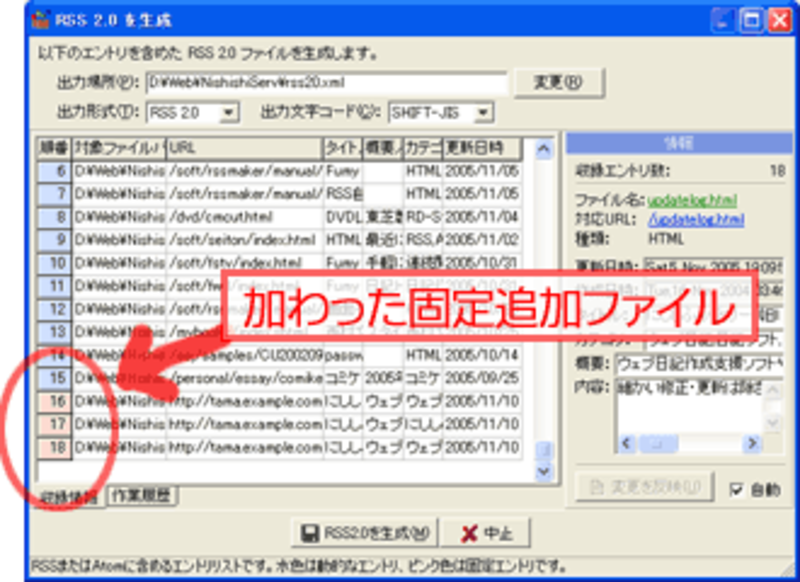 |
| 図4-4. 固定追加ファイルはピンク色で表示 |
ここでは、全エントリ(RSSに含める情報群)の末尾に加わる設定になっていますが、先頭に加えることもできます。(図4-3の画面下部で設定できます。)
(目次)HDD内のHTMLファイルからRSSを自動作成する
最後に、RSSを公開している事実を知らせるために必要な作業を行っておきましょう。
- (p.2) 初回起動~対象ウェブサイトの設定をする
- (p.3) RSSを作成する
- (p.4) 作成されるRSSを細かく設定・調節する
- (p.5) RSSを公開してRSSの存在を示すには







